首先确认手机蓝牙版本是否为4.0及以上,并确保设备为BLE外围设备且处于广播状态;接着在系统设置中开启蓝牙,为夸克浏览器授予位置及蓝牙相关权限;最后通过测试页面验证Web Bluetooth API支持情况,检查是否出现权限弹窗或控制台错误。
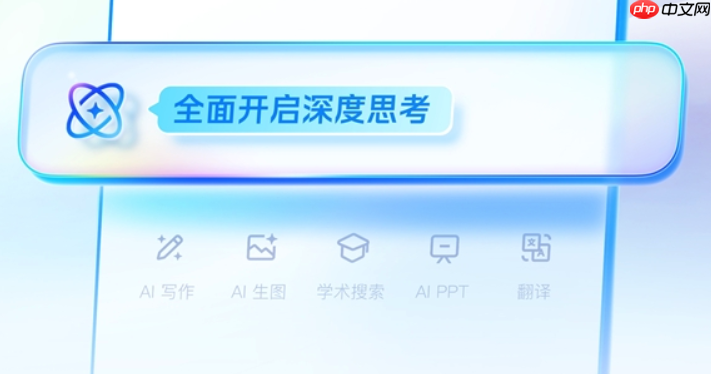
如果您尝试在夸克浏览器中使用蓝牙功能,但设备无法被发现或连接失败,可能是由于蓝牙版本或权限设置不兼容。以下是解决此问题的步骤:
本文运行环境:iPhone 15 Pro,iOS 18
一、确认蓝牙版本兼容性
夸克浏览器依赖设备操作系统对Web Bluetooth API的支持,而该API主要针对蓝牙低功耗(BLE)设备,通常要求蓝牙4.0及以上版本。大多数现代智能手机均满足此硬件条件。
1、检查手机蓝牙版本:进入手机设置中的蓝牙选项,查看设备支持的蓝牙版本信息,确保其为蓝牙4.0或更高版本。
2、确认设备为BLE外围设备:Web Bluetooth API主要用于连接低功耗外围设备,如传感器、智能手表等,不支持连接传统蓝牙设备(如老式耳机或键盘)。
3、确保外围设备处于广播状态:外围设备需持续发送广播信号,以便浏览器能发现并请求连接。
二、检查浏览器与系统权限
即使硬件支持,操作系统和浏览器的权限设置也可能阻止蓝牙功能的正常使用。夸克浏览器需要获得必要的系统权限才能访问蓝牙设备。
1、开启手机蓝牙:在系统设置中确保蓝牙功能已打开,这是进行任何蓝牙操作的前提。
2、授予夸克浏览器位置权限:在Android系统中,扫描蓝牙设备需要位置权限。进入手机设置的应用管理,找到夸克浏览器,手动开启位置信息访问权限。
3、在iOS系统中检查隐私设置:iOS设备可能限制浏览器对蓝牙的访问。进入“设置” > “夸克浏览器”,确保所有相关权限(如蓝牙、本地网络)已启用。
三、验证Web Bluetooth API支持
Web Bluetooth API是夸克浏览器实现蓝牙连接的核心技术,但并非所有浏览器或操作系统版本都完全支持该API。
1、访问测试页面:在夸克浏览器中打开一个支持Web Bluetooth API的演示网站(如Web Bluetooth示例页面),尝试进行设备扫描。
2、观察权限弹窗:如果浏览器支持,系统会弹出设备选择窗口,列出可连接的BLE设备,用户需手动选择目标设备以建立连接。
3、检查控制台错误:若连接失败,打开开发者工具(如通过电脑调试模式),查看是否有“navigator.bluetooth is undefined”或权限被拒绝的错误信息。

 路由网
路由网











